
Pomme est connu pour être très exclusif. Donc, si vous êtes curieux et que vous êtes sur Android, vous pourriez penser qu'il n'y a aucun moyen pour vous d'y accéder. La bonne nouvelle est qu'Apple Music est disponible sur Android. Cet article va vous montrer comment utiliser Apple Music sur Android.
Apple Music est probablement le seul produit Apple disponible sur Android. Il doit être accessible aux utilisateurs d'Android. Sinon, il ne figurera pas dans la liste des services de streaming de musique populaires.
En tant qu'utilisateur Android, vous disposez de nombreuses options en matière de services de streaming musical. Si vous souhaitez essayer Apple Music sur votre Android, voici comment commencer.
Guide des matières Partie 1. Deux choses à faire avant de s'abonner à Apple MusicPartie 2. Comment utiliser Apple Music sur AndroidPartie 3 ? Bonus : écoutez Apple Music hors ligne avec DumpMediaPartie 4. Conclusion
Avant d'entrer dans les détails de l'utilisation d'Apple Music sur Android, vous devez faire deux choses. La première consiste à vérifier la compatibilité de votre appareil Android.
Apple Music n'est accessible que sur une version d'Android appelée Jelly Bean. Donc, avant même de penser à vous inscrire à Apple Music, vérifiez d'abord la version de votre Android. Si vous souhaitez connaître la version de votre Android, appuyez sur Applications et choisissez Paramètres. Cliquez sur À propos de l'appareil pour voir la version de votre Android.
La deuxième chose que vous devriez faire est télécharger Apple Music. Pour ce faire, accédez simplement au Google Play Store pour télécharger l'application. Après avoir fait ces deux choses, vous êtes prêt.
Vous êtes maintenant prêt à apprendre à utiliser Apple Music. En apprenant à utiliser Apple Music, vous apprendrez les trois choses les plus importantes que vous pouvez faire sur cette application de diffusion de musique en particulier.
Tout d'abord. Vous devez apprendre à vous inscrire à Apple Music sur Android. Les étapes ci-dessous montreront comment procéder.
Puisque vous avez déjà téléchargé l'application sur votre appareil Android, il vous suffit de la lancer pour pouvoir commencer un essai gratuit. Une fois l'application lancée, vous aurez la possibilité de démarrer votre essai gratuit. Cliquez sur le bouton rouge indiquant Démarrer un essai gratuit de 3 mois.
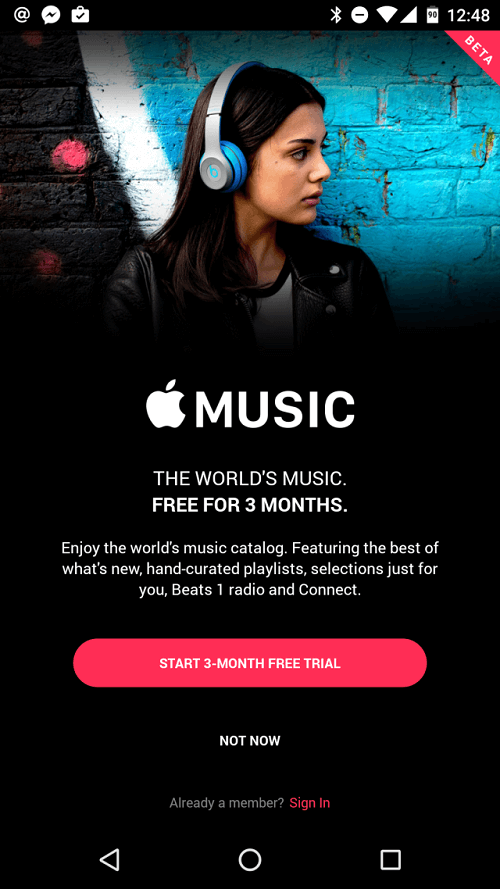
Une fois que vous avez cliqué sur le bouton rouge indiquant Démarrer un essai gratuit de 3 mois, vous serez redirigé vers une page où vous devrez choisir un forfait. Cliquez sur le bouton qui dit Individuel.
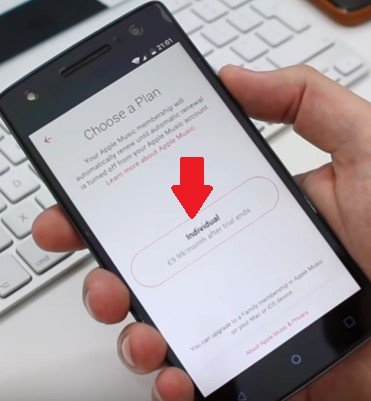
Une fois que vous avez cliqué sur le bouton Individuel sur la page Choisir un plan, vous serez invité à choisir de créer un nouvel identifiant Apple ou d'utiliser un identifiant existant. Passez à l'étape suivante ci-dessous pour créer un nouvel identifiant Apple.
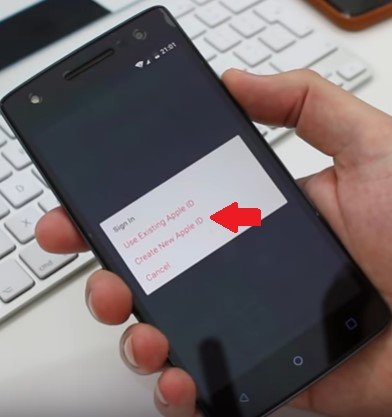
Si vous n'avez jamais utilisé iTunes auparavant, vous pouvez créer un identifiant Apple en saisissant votre nom, votre adresse e-mail, votre téléphone et les détails de votre carte de crédit ou de débit. Commencez par saisir vos coordonnées. Une fenêtre contextuelle apparaîtra. Cette fenêtre pop-up vous demandera de vérifier vos coordonnées. Cliquez simplement sur le bouton Continuer. Lorsque vous arrivez à la page suivante, vous devrez choisir votre mode de paiement préféré. Après avoir choisi, cliquez sur le bouton Accepter.
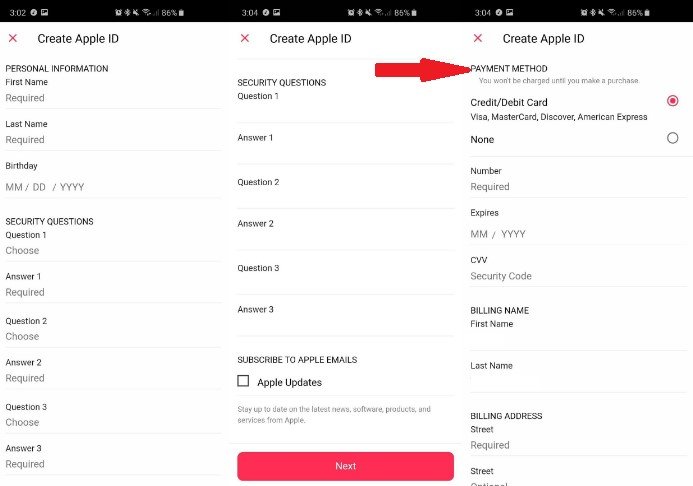
À ce stade, vous êtes prêt à choisir les genres et les artistes. Les étapes ci-dessous vous montreront comment procéder.
À ce stade, vous pouvez désormais vous connecter au service. Connectez-vous au service pour pouvoir commencer à l'utiliser.
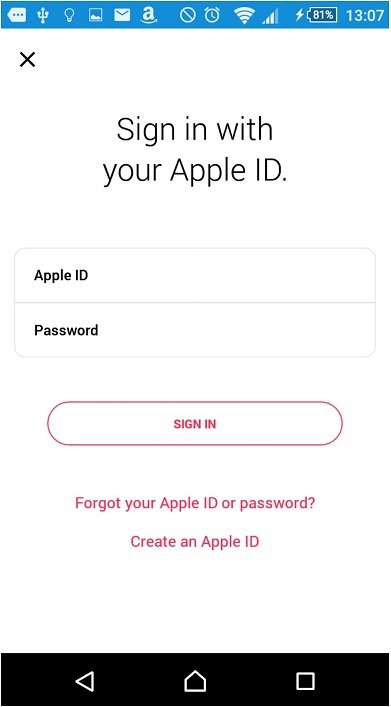
En tant que nouvel utilisateur, Apple Music vous demandera quels genres de musique vous aimez. Vous pouvez choisir vos genres préférés en appuyant simplement et en maintenant les bulles rouges que vous voyez à l'écran.
Après avoir choisi les genres, faites la même chose lorsque vous choisissez vos artistes préférés. Une fois que vous avez fait tout cela, vous êtes prêt à partir.
Vous pouvez facilement créer et partager des listes de lecture Apple Music sur votre Android. Suivez simplement les étapes ci-dessous pour voir comment cela peut être fait.
Vous pouvez commencer à créer une liste de lecture en appuyant simplement sur une chanson. L'option Ajouter à la liste de lecture apparaîtra. Cliquez dessus pour que l'option Nouvelle liste de lecture apparaisse.
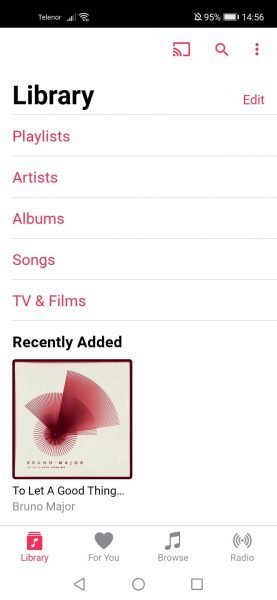
Étiquetez votre nouvelle liste de lecture. Vous pouvez même ajouter une image de couverture si vous le souhaitez. Cliquez ensuite sur le signe + pour ajouter plus de chansons à votre nouvelle liste de lecture Apple Music.
Une fois que votre liste de lecture est complète avec toutes les chansons que vous aimez, vous pouvez maintenant la rendre publique. De cette façon, vous pouvez le partager avec d'autres personnes. Pour ce faire, il vous suffit d'activer la fonctionnalité Afficher sur mon profil et dans la recherche.
Maintenant que vous savez comment utiliser Apple Music, vous pouvez continuer et profiter de leur essai gratuit de 3 mois. N'oubliez pas qu'à la fin de la période de trois mois, vous serez automatiquement facturé. Donc sois prudent.

La meilleure chose que vous puissiez faire pendant que vous êtes sur un essai gratuit de trois mois est de télécharger un programme appelé le DumpMedia Apple Music Converter. Ce programme peut vous aider à convertir et télécharger toutes les chansons vous aimez sur Apple Music. Il supprime le DRM afin que vous puissiez facilement transférer vos chansons d'un appareil à un autre. Après cela, vous pouvez profitez de votre musique Apple préférée hors ligne. Quelle expérience incroyable!
Téléchargement gratuit Téléchargement gratuit
Comme vous pouvez le voir, Apple Music n'est pas si difficile à utiliser sur Android. Il vous suffit d'être vigilant avec l'essai gratuit de trois mois car vous serez automatiquement facturé. Si vous ne souhaitez pas bénéficier de la version payante d'Apple Music, assurez-vous d'utiliser le DumpMedia Apple Music Converter pour enregistrer toutes les chansons.
Utilisez-vous un Android? Avez-vous déjà téléchargé Apple Music? Partagez vos pensées avec nos lecteurs. Ils aimeraient avoir de tes nouvelles
